Acer Aspire E5-473 Manuel d'utilisateur Page 1
Naviguer en ligne ou télécharger Manuel d'utilisateur pour Non Acer Aspire E5-473. Acer Aspire E5-452G User Manual (Non-touch) [sk] Manuel d'utilisatio
- Page / 93
- Table des matières
- MARQUE LIVRES
- Felhasználói kézikönyv 1
- TARTALOMJEGYZÉK 3
- 4 - Tartalomjegyzék 4
- Első lépések 5
- AZ ELSŐ LÉPÉSEK 6
- A számítógép gondozása 7
- A hálózati adapter gondozása 7
- Tisztítás és javítás 8
- Képernyő nézete 9
- Billentyűzet nézete 10
- Bal oldali nézet 11
- Jobb oldali nézet 12
- Alulnézet 13
- A BILLENTYŰZET HASZNÁLATA 14
- Gyorsbillentyűk 15
- Windows billentyűk 17
- PRECÍZIÓS ÉRINTŐPAD 18
- Húzás szélről befelé 19
- Két ujj csúsztatása 19
- Két ujj széthúzása 19
- HELYREÁLLÍTÁS 20
- Helyreállítás - 21 21
- 22 - Helyreállítás 22
- Helyreállítás - 23 23
- A rendszer helyreállítása 24
- Helyreállítás - 25 25
- 26 - Helyreállítás 26
- Helyreállítás - 27 27
- Helyreállítás Windowsból 28
- Helyreállítás - 29 29
- 30 - Helyreállítás 30
- Helyreállítás - 31 31
- 32 - Helyreállítás 32
- Helyreállítás - 33 33
- 34 - Helyreállítás 34
- Helyreállítás - 35 35
- CSATLAKOZÁS AZ INTERNETHEZ 36
- Csatlakozás vezeték nélkül 37
- Csatlakozás 3G hálózathoz 38
- LUETOOTH KAPCSOLAT HASZNÁLATA 39
- ACER BLUELIGHT SHIELD 41
- Megjegyzés 42
- A számítógépe és adatai 43
- BIOS SEGÉDPROGRAM 44
- A SZÁMÍTÓGÉP BIZTONSÁGBA 45
- Jelszavak beírása 46
- ENERGIAGAZDÁLKODÁS 47
- 48 - Energiagazdálkodás 48
- AKKUMULÁTOR 49
- 50 - Akkumulátor 50
- Akkumulátor - 51 51
- 52 - Akkumulátor 52
- UTAZÁS A SZÁMÍTÓGÉPÉVEL 53
- A számítógép hazaszállítása 54
- Mit vigyen magával 55
- További óvintézkedések 55
- Otthoni iroda felállítása 55
- Utazás a számítógéppel 56
- Nemzetközi utazás 57
- 58 - Utazás a számítógépével 58
- Portok és csatlakozók 59
- MEMÓRIAKÁRTYA-OLVASÓ 60
- Memóriakártya-olvasó - 61 61
- VIDEO- ÉS AUDIOCSATLAKOZÓK 62
- Fejhallgató és mikrofon 63
- 64 - HDMI 64
- UNIVERSAL SERIAL BUS (USB) 65
- Kérdése van? 66
- GYAKRAN ISMÉTELT KÉRDÉSEK 67
- A billentyűzet nem reagál 68
- A nyomtató nem működik 68
- Szervizszolgáltatás kérése 70
- Hogyan jutok a Start pontba? 71
- Mik azok a „Gombok”? 71
- Explorerhez? 77
- Hibaelhárítási tanácsok 79
- Hibaüzenetek 79
- INTERNET ÉS ONLINE BIZTONSÁG 81
- Telefonos kapcsolat 82
- DSL (pl. ADSL) 82
- Hálózati kapcsolatok 83
- Szörfözzön a világhálón! 85
- Biztonság 86
- Mi a rosszindulatú program? 87
- Mi a személyes tűzfal? 87
- A számítógép védelme 87
- Windows frissítések 92
- BLU-RAY VAGY DVD FILMEK 93
Résumé du contenu
Felhasználói kézikönyv
10 - Ismerkedjen meg új Acer gépévelBillentyűzet nézete# Ikon Elem Leírás1 BillentyűzetAz adatbevitel eszköze.Lásd "A billentyűzet használata&quo
Ismerkedjen meg új Acer gépével - 11Bal oldali nézet1 4 562 3 # Ikon Elem Leírás1Kensington záraljzatKensington számítógépes biztonsági zár alkalmazás
12 - Ismerkedjen meg új Acer gépévelInformációk az USB 3.0 -ról• Az USB 3.0 kompatibilis portok kékek.• USB 3.0 és korábbi eszközökkel kompatibilis. •
Ismerkedjen meg új Acer gépével - 13Alulnézet123# Ikon Elem Leírás1Akkumulátor visszaállítási tűfuratAz akkumulátor eltávolítását és újra behelyezését
14 - A billentyűzet használataA BILLENTYŰZET HASZNÁLATAA billentyűzet teljes méretű billentyűkkel, beágyazott numerikus billentyűzettel, külön kurzorb
A billentyűzet használata - 15GyorsbillentyűkA számítógép a legtöbb beállítás elérését gyorsbillentyűkkel vagy billentyűkombinációkkal teszi lehetővé;
16 - A billentyűzet használata<Fn> + <F7>Az érintőpad átkapcsolásaA beépített érintőpad be- és kikapcsolását teszi lehetővé.<Fn> + &
A billentyűzet használata - 17Windows billentyűkA billentyűzetnek két olyan gombja van, amely windowsos funkciókat lát el.Billentyű LeírásWindows bill
18 - Precíziós érintőpadPRECÍZIÓS ÉRINTŐPADAz érintőpad vezérli a nyilat (vagy "kurzort") a képernyőn. Ha áthúzza az ujját az érintőpadon,
Precíziós érintőpad - 19Húzás szélről befelé Hozzáférés a Windows eszközökhöz az érintőpad közepe felé csúsztatással jobbról vagy balról.Csúsztatás jo
2 - © 2015. Minden jog fenntartva.Aspire E 14 sorozatÉrintett termék: Aspire E5-491G / E5-491 / E5-474G / E5-474 / E5-473G / E5-473 / E5-452G / E5-452
20 - HelyreállításHELYREÁLLÍTÁSHa probléma van a számítógépével, és a gyakran ismételt kérdésekre adott válaszok (lásd a Gyakran ismételt kérdések 67.
Helyreállítás - 211.A Start menübe írja be a „Recovery” („Helyreállítás”) szót, majd kattintson az Acer Recovery Management lehetőségre az alkalmazás
22 - Helyreállítás• Mivel a biztonsági másolat elkészítéséhez legalább 16 G B t á r h e l y szükséges formázás után, ajánlott 32 GB-os vagy
Helyreállítás - 231.A Start menübe írja be „Recovery” („Helyreállítás”) majd kattintson a Acer Recovery Management lehetőségre az alkalmazások listájá
24 - HelyreállításHa több lemezre van szükség, helyezzen be egy új lemezt az alkalmas időben, majd kattintson az OK gombra. Folytassa a folyamat befej
Helyreállítás - 25Meghajtók és alkalmazások újratelepítéseA hibaelhárítás lépéseként lehetséges, hogy vissza kell állítania azokat az alkalmazásokat é
26 - Helyreállítás3.Látnia kell a Tartalmak részt a Acer Erőforrásközpont menüben. A képek csak tájékoztató jellegűek.4.Kattintson a telepítés ikonra
Helyreállítás - 272.Látnia kell a Tartalmak részt a Acer Erőforrásközpont menüben. A képek csak tájékoztató jellegűek.3.Kattintson a telepítés ikonra
28 - HelyreállításVisszatérés visszaállítási ponthoz1.A Start menübe írja be a „Control Panel” („Vezérlőpult”) kifejezést, majd kattintson a Vezérlőpu
Helyreállítás - 29Két lehetőség közül választhat, Restore Factory Settings (Gyári beállítások visszaállítása) (számítógép újraindítása) vagy Customize
Tartalomjegyzék - 3TARTALOMJEGYZÉKAz első lépések 6Útmutatók ... 6A számítógép gondozása és tippek a ha
30 - HelyreállításGyári beállítások visszaállítása a Acer Recovery Management segítségével1.Kattintson a Restore Factory Settings (Gyári beállítások v
Helyreállítás - 314.Kattintson a Reset (Újraindítás) gombra. 5.A helyreállító folyamat a számítógép újraindításával kezdődik, majd folytatódik a fájlo
32 - HelyreállításTestreszabott helyreállítás a Acer Recovery Management segítségével1.Kattintson a Customized Restore (Retain User Data) (Testreszabo
Helyreállítás - 333.Helyezze be az USB meghajtót, majd kapcsolja be a számítógépet.4.Ha nincs engedélyezve, engedélyezze az F12 rendszerindító menüt:a
34 - Helyreállításb.Kattintson a Reset your PC lehetőségre a folyamat indításához: A számítógép újraindítása minden adatot töröl a merevlemezről, majd
Helyreállítás - 35b.A számítógép helyreállításához a gyári beállításokkal, válassza a Yes (Igen) lehetőséget.5.Válassza ki a fájlok törlésének módját:
36 - Csatlakozás az internethezCSATLAKOZÁS AZ INTERNETHEZEbben a fejezetben a csatlakozási típusokról és általában az internetcsatlakozásról tudhat me
Csatlakozás az internethez - 37Csatlakozás vezeték nélkülCsatlakozás vezeték nélküli LAN-hozA vezeték nélküli LAN (vagy WLAN) egy vezeték nélküli hely
38 - Csatlakozás az internethezCsatlakozás 3G hálózathozHa a számítógép SIM kártya nyílással rendelkezik, 3G hálózat (mobilhálózat) használatával is c
Bluetooth kapcsolat használata - 39BLUETOOTH KAPCSOLAT HASZNÁLATAA Bluetooth egy vezetékmentes adatátviteli technológia, amellyel különböző eszközök k
4 - TartalomjegyzékHogyan válthatok az alkalmazások között? ... 72Hogyan kapcsolhatom ki a számít
40 - Bluetooth kapcsolat használata2.A be- vagy kikapcsoláshoz kattintson a Bluetooth melletti átkapcsoló gombra.3.Számítógépe automatikusan keresni k
Acer Bluelight Shield - 41ACER BLUELIGHT SHIELDEngedélyezheti az Acer Bluelight Shield funkciót, hogy a szeme védelmének az érdekében lecsökkentse a k
42 - Acer Bluelight ShieldMegjegyzésA műszaki jellemzők modellenként eltérnek.
- 43A számítógépe és adatai biztonságának megőrzése...Ebben a részben a következőket találja:• Hogyan védje számítógépét• Jelszavak megadása• Mit kel
44 - BIOS segédprogramBIOS SEGÉDPROGRAMA BIOS segédprogram olyan hardverkonfiguráló program, amelyet a számítógép Basic Input/Output System (alapszint
A számítógép biztonságba helyezése - 45A SZÁMÍTÓGÉP BIZTONSÁGBA HELYEZÉSEA számítógép értékes befektetés, amelyre vigyázni kell. Az alábbiakból megtud
46 - A számítógép biztonságba helyezése• A „rendszerindítási jelszó” (Password on Boot) a jogosulatlan használattól védi a számítógépet. A maximális b
Energiagazdálkodás - 47ENERGIAGAZDÁLKODÁSEz a számítógép beépített energiagazdálkodási rendszerrel rendelkezik, mely figyeli a rendszer tevékenységét.
48 - Energiagazdálkodás5.Válassza A jelenleg el nem érhető beállítások módosítása lehetőséget.6.Görgesse le az oldalt és kapcsolja ki a Gyorsindítás
Akkumulátor - 49AKKUMULÁTORA számítógép tartozéka az egyes feltöltések között hosszú üzemidőt biztosító, beépített lítium akkumulátor.Az akkumulátor j
- 5Első lépések...Ebben a részben a következőket találja:• Hasznos információk a számítógépe és az egészsége védelme érdekében• Hol találja a bekapcs
50 - Akkumulátor5.Csatlakoztassa ismét a hálózati adaptert, és töltse fel teljesen az akkumulátort.A fenti lépéseket megismételve háromszor töltse fel
Akkumulátor - 51• A számítógépét hűvös, száraz helyen tárolja. A javasolt hőmérséklettartomány a 10°C (50°F) – 30°C (86°F) közötti. Magasabb hőmérsékl
52 - AkkumulátorNem áll rendelkezésre a hálózati adapter vagy elektromos aljzat. 1. Mentse az összes szükséges fájlt.2. Zárja be az összes alkalmazást
Utazás a számítógépével - 53UTAZÁS A SZÁMÍTÓGÉPÉVELEbben a részben tanácsokat, ötleteket talál azzal kapcsolatban, hogy mire kell ügyelnie a számítógé
54 - Utazás a számítógépévelA számítógépet alvó üzemmódba helyezheti az <Fn> + <F4> billentyűkombináció megnyomásával, vagy ha lezárja a k
Utazás a számítógépével - 55Mit vigyen magávalHacsak nem rendelkezik otthon is egy-egy példánnyal az alábbiakból, akkor vigye őket magával:• Hálózati
56 - Utazás a számítógépévelHa a számítógépet hosszabb ideig kívánja otthon használni, érdemes külső billentyűzettel, monitorral és egérrel bővítenie.
Utazás a számítógépével - 57Nemzetközi utazásHa másik országba utazik.A számítógép előkészítéseUgyanúgy készítse elő a számítógépet, mint általában az
58 - Utazás a számítógépével• Ha használja a modemet, ellenőrizze, hogy a modem és a csatlakozó kompatibilis-e annak az országnak a távközlési rendsze
- 59Portok és csatlakozók...Ebben a részben a következőket találja:• Információ a számítógépén található portokról és csatlakozókról
6 - Az első lépésekAZ ELSŐ LÉPÉSEKKöszönjük, hogy mobil számítástechnikai feladatai elvégzéséhez ezt a hordozható Acer számítógépet választotta.Útmut
60 - Memóriakártya-olvasóMEMÓRIAKÁRTYA-OLVASÓCsatlakozási lehetőségekSzámítógépében kártyaolvasó és más portok/bemenetek találhatók, amelyek segítségé
Memóriakártya-olvasó - 61Kártya eltávolítása a memóriakártya-olvasóból1.Kattintson a Rejtett ikonok megjelenítése nyílra az Értesítési területen (az ó
62 - Video- és audiocsatlakozókVIDEO- ÉS AUDIOCSATLAKOZÓKCsatlakoztassa számítógépét egy monitorhoz VGA vagy DVI porton keresztül (a támogatott csatla
Video- és audiocsatlakozók - 63Fejhallgató és mikrofonEzek a portok lehetővé teszik, hogy audioeszközöket csatlakoztasson. A fejhallgató portját szter
64 - HDMIHDMIA HDMI (nagy felbontású multimédiás interfész) egy kiváló minőségű, digitális hang- és videoátvitelre alkalmas csatolófelület. A HDMI leh
Universal Serial Bus (USB) - 65UNIVERSAL SERIAL BUS (USB)Az USB port egy nagy sebességű port, amely lehetővé teszi, hogy USB perifériákat csatlakoztas
66 - Kérdése van?Ebben a részben a következőket találja:• Gyakran ismételt kérdések• Tippek a Windows 8.1 használatához• Hibaelhárítási információ• Ho
Gyakran ismételt kérdések - 67GYAKRAN ISMÉTELT KÉRDÉSEKAz alábbiakban összefoglaltunk néhány, a számítógép használata közben gyakran előforduló problé
68 - Gyakran ismételt kérdések• A megjelenítési mód külső monitorra van állítva. A kijelző átkapcsolásának gyorsbillentyűjét <Fn> + <F5> l
Gyakran ismételt kérdések - 69Szeretném visszaállítani a számítógép eredeti beállításait.Ez a helyreállítási folyamat segít Önnek visszaállítani a C:
Az első lépések - 7Az alvás gyorsbillentyűvel (<Fn> + <F4>) alvó módba is kapcsolhatja a számítógépet.A számítógép gondozásaSzámítógépe ki
70 - Gyakran ismételt kérdésekSzervizszolgáltatás kéréseUtazók Nemzetközi Garanciája (International Travelers Warranty; ITW)A számítógépre érvényes az
Gyakran ismételt kérdések - 71Tippek és tanácsok a Windows 8.1 használatáhozTudjuk, hogy az újfajta operációs rendszer megismerése időt vesz igénybe,
72 - Gyakran ismételt kérdésekIndíthatom úgy a gépet, hogy közvetlenül az asztalt lássam?Igen, csak kövesse az alábbi lépéseket:1.Menjen az asztalra.2
Gyakran ismételt kérdések - 73Személyre szabhatom a zárolási képernyőt?A lezárási képernyőt egy másik kép választásával, diavetítéssel szabhatja szemé
74 - Gyakran ismételt kérdésekCsoportba rendezhetem a csempéket?Igen. A csempe kiválasztásához kattintson rá a jobb gombbal, és nyissa meg a Testresza
Gyakran ismételt kérdések - 755.Mentse el az ébresztést a jobb felső sarokban lévő Mentés ikonra kattintva. Hol találhatók az alkalmazások?Vigye a kur
76 - Gyakran ismételt kérdésekcsempé(k)re, és kattintson az Eltávolítás a Start menüből lehetőségre a képernyő alján megjelenő menüből.Hogyan jeleníth
Gyakran ismételt kérdések - 773.A Navigáció lapon jelölje meg az Asztali alkalmazások listájának megjelenítése először az Alkalmazások nézetben, amik
78 - Gyakran ismételt kérdésekHogyan kereshetek Windows frissítéseket?Vigye a kurzort a képernyő jobb felső sarkába, és kattintson a Beállítások >
Gyakran ismételt kérdések - 79HibaelhárításEbben a fejezetben a gyakrabban előforduló rendszerhibák elhárításához nyújtunk segítséget. Ha problémába ü
8 - Az első lépések• Hosszabbító kábel használatakor a csatlakoztatott berendezések összesített névleges áramfelvétele nem haladhatja meg a hálózati k
80 - Gyakran ismételt kérdésekHa a javító intézkedések megtétele ellenére sem szűnik meg a probléma, kérjük, lépjen kapcsolatba a kereskedővel vagy va
Internet és online biztonság - 81INTERNET ÉS ONLINE BIZTONSÁGElső lépések a világhálónA számítógép védelmeAlapvető fontosságú a számítógépet megvédeni
82 - Internet és online biztonságTelefonos kapcsolatEgyes számítógépekben van telefonos betárcsázós („modem”) csatlakozó. Ennek segítségével a telefon
Internet és online biztonság - 833G (WWAN vagy "Wireless Wide-Area Network" - vezeték nélküli nagy kiterjedésű hálózat)A 3G kapcsolat lehető
84 - Internet és online biztonságGyors és egyszerű telepítésA vezeték nélküli LAN rendszerek telepítése gyors és egyszerű, és nem kell kábeleket vezet
Internet és online biztonság - 85Egy vezeték nélküli hálózati kapcsolat ki- és bekapcsolásaA legtöbb számítógép rendelkezik egy „WiFi” gombbal, melyne
86 - Internet és online biztonságBiztonságÖn valószínűleg szívesen fedezné fel az internet összes lehetőségét. A biztonságos böngészés érdekében az Ac
Internet és online biztonság - 87A kémprogramot néha olyan tisztességtelen cégek használják, akik számon akarják tartani az Ön által megtekintett honl
88 - Internet és online biztonságAktualizálja számítógépét a legfrissebb javításokkal és frissítésekkelAz egyik legjobb mód, hogy a támadókat távol ta
Internet és online biztonság - 89Az olyan integrált biztonsági programcsomagok, mint például a McAfee Internet Security Suite, amelyek kombináltan tar
Ismerkedjen meg új Acer gépével - 9ISMERKEDJEN MEG ÚJ ACER GÉPÉVELMiután az Útmutató a beállításokhoz leírás alapján üzembe helyezte a számítógépet, i
90 - Internet és online biztonságVigyázzon személyes információiraÓvatosan járjon el, amikor a hálózaton megosztja olyan személyes adatait, mint a nev
Internet és online biztonság - 91A biztonságos kapcsolat másik jele egy kis lakat ikon a webböngésző alján (általában a jobb oldali sarokban). • Figye
92 - Internet és online biztonságRendszeresen tekintse át a banki és hitelkártya-kimutatásokat A személyi adatok ellopásának és online bűncselekmények
Blu-Ray vagy DVD filmek lejátszása - 93BLU-RAY VAGY DVD FILMEK LEJÁTSZÁSAHa számítógép rendelkezik Blu-ray vagy DVD lemezmeghajtóval, filmeket is lejá
Plus de documents pour Non Acer Aspire E5-473














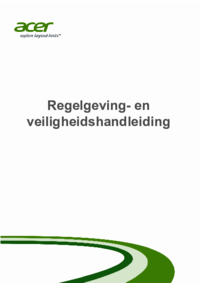








 (31 pages)
(31 pages) (84 pages)
(84 pages) (34 pages)
(34 pages) (10 pages)
(10 pages)
 (69 pages)
(69 pages)







Commentaires sur ces manuels